Cómo eliminar mensajes de WhatsApp

A veces lo que desea es eliminar un mensaje de WhatsApp. Tal vez ha enviado un mensaje dirigido a su madre para su compañero, o tal vez solo desea ocultar detalles personales como una contraseña que ha compartido. Cualquiera sea el motivo, veamos cómo hacerlo.
Con WhatsApp, hay dos opciones cuando elimina mensajes. Si elimina un mensaje que envía dentro de los siete minutos de haberlo enviado, puede eliminarlo de todos los dispositivos de los destinatarios. Esto funciona ya sea que esté enviando mensajes a una persona o a un grupo. Simplemente verán una nota que dice que el mensaje fue eliminado. Incluso si ya lo han leído, siempre que lo elimine en un plazo de siete minutos, el mensaje se desvanecerá (aunque probablemente aún recuerden lo que dijo).
Si espera más de siete minutos para eliminar un envíe un mensaje o elimine un mensaje que alguien más le envió, las cosas son ligeramente diferentes. Aún puede eliminarlo de su dispositivo, pero permanecerá en el de los demás. Esto lo protegerá si alguien está revisando sus mensajes de WhatsApp, pero la información aún está disponible en alguna parte.
En el iPhone
Para eliminar un mensaje de WhatsApp en iOS, mantenga presionado y luego presione el botón Eliminar seguido mediante el ícono de eliminar.
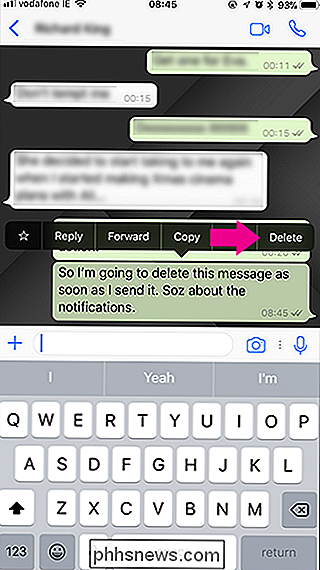
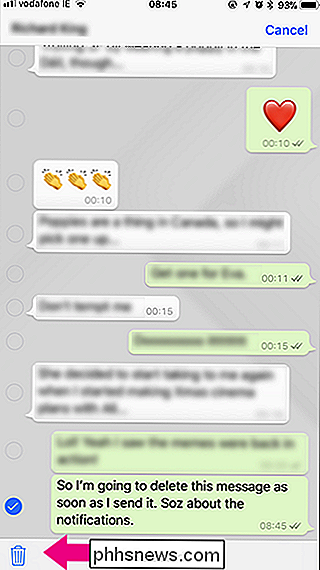
Seleccione si desea Eliminar el mensaje para Todos o solo de su propio dispositivo. Si han pasado más de siete minutos desde que envió el mensaje o alguien más lo envió, solo podrá eliminarlo de su propio dispositivo.
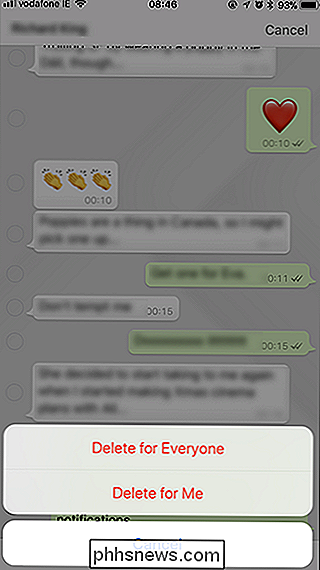
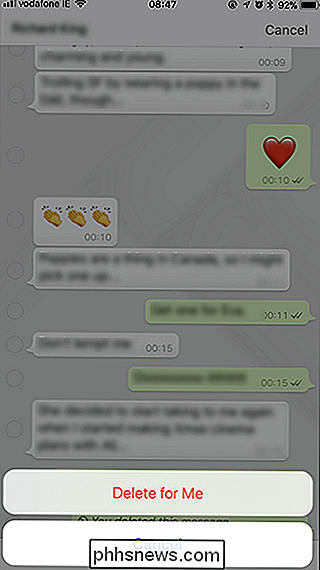
Y así, el mensaje ya no está.
En Android
Para eliminar un mensaje de WhatsApp en Android, manténgalo pulsado y luego toque el ícono de eliminar.

Si está intentando eliminar el mensaje dentro de los siete minutos de haberlo enviado, verá la opción Eliminar para todos. . De lo contrario, solo verá Eliminar para mí. Seleccione la opción que desee.

El mensaje ahora se borra.

Cómo crear unidades USB y tarjetas SD de arranque para cada sistema operativo
La creación de medios de instalación para su sistema operativo de elección solía ser simple. Simplemente descargue un ISO y grábelo en CD o DVD. Ahora estamos usando unidades USB, y el proceso es un poco diferente para cada sistema operativo. No puede simplemente copiar archivos de una imagen de disco ISO directamente en su unidad USB.

¿Cómo supervisa las solicitudes realizadas por una extensión de Google Chrome?
Si tiene curiosidad o está potencialmente preocupado acerca de qué hace una extensión de Google Chrome en particular, ¿cómo supervisa el pide que pueda estar haciendo? La publicación de preguntas y respuestas SuperUser de hoy tiene la respuesta a la pregunta de un lector curioso. La sesión de preguntas y respuestas de hoy nos llega por cortesía de SuperUser, una subdivisión de Stack Exchange, una agrupación de sitios de preguntas y respuestas impulsada por la comunidad.



